Wenn Sie der Meinung sind, dass das Tumblr-Suchfeld in Ihrem Blog Benutzer von Ihren Inhalten ablenken könnte oder wenn es nur verwendet wird zu viel Platz auf dem Bildschirm, entfernen Sie ihn, indem Sie entweder die Optionen Ihres Themes oder den HTML-Code Ihres Blogs bearbeiten Schablone.
Warnung
Das Entfernen des Suchfelds kann den Gesamtverkehr und die Benutzerfreundlichkeit Ihres Blogs verringern, da Besucher daran gehindert werden, ältere Beiträge zu finden.
Spitze
Als Alternative zum Löschen der Suchleiste aus Ihrem bestehenden Design sollten Sie Tumblr durchsuchen Themengalerie und Installieren eines kostenlosen Designs, das standardmäßig kein Suchfeld anzeigt, wie z Blogit, Turm oder Ethanol.
Bearbeiten Sie die Optionen Ihres Themes
Schritt 1
Gehen Sie zu Ihrem Tumblr-Dashboard, drücke den Konto Symbol und wählen Sie Aussehen bearbeiten unter dem Namen Ihres Blogs.
Video des Tages
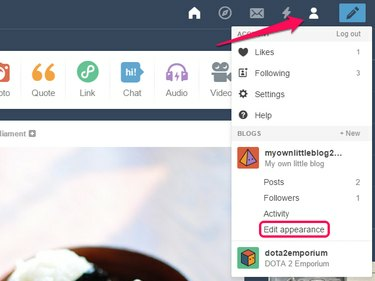
Bearbeiten Sie das Erscheinungsbild eines sekundären Blogs, indem Sie zuerst auf seinen Namen klicken und Erscheinungsbild bearbeiten auswählen.
Bildnachweis: Bild mit freundlicher Genehmigung von Tumblr
Schritt 2
Drücke den Thema bearbeiten Taste.

Bildnachweis: Bild mit freundlicher Genehmigung von Tumblr
Schritt 3
Deaktivieren Sie die Suchbox Möglichkeit.
Spitze
- Theme-Ersteller weisen den Optionen ihrer Themes ihre eigenen Labels zu. Die Option, mit der Sie das Suchfeld in Ihrem Theme deaktivieren können, kann daher einen anderen Namen haben, z. B. Suchfeld oder einfach Suchen.
- Die Option zum Deaktivieren des Suchfelds ist nur verfügbar, wenn die Ersteller Ihres Themas dies gewählt haben implementieren es. Wenn im Bereich Designoptionen diese Option nicht angezeigt wird, bearbeiten Sie die HTML-Vorlage Ihres Blogs, um das Suchfeld zu entfernen.
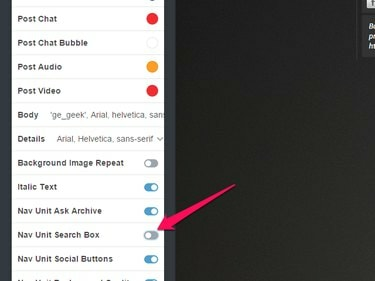
Bildnachweis: Bild mit freundlicher Genehmigung von Tumblr
Bearbeiten Sie die HTML-Vorlage Ihres Blogs
Schritt 1
Öffne das Konto Menü und wählen Sie Aussehen bearbeiten. Klicken Sie auf der nächsten Seite auf das Thema bearbeiten Taste.
Schritt 2
Drücke den HTML bearbeiten Link unter dem Namen Ihres Themes.
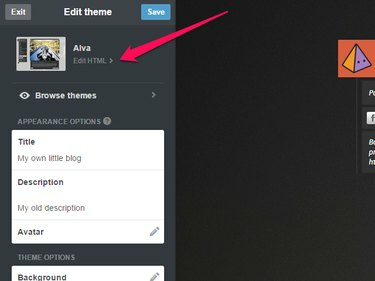
Bildnachweis: Bild mit freundlicher Genehmigung von Tumblr
Schritt 3
Drücken Sie Strg-F um eine Suchleiste zu öffnen, mit der Sie Schlüsselwörter im HTML-Quellcode finden können.

Bildnachweis: Bild mit freundlicher Genehmigung von Tumblr
Schritt 4
Typ div id="suchen" in das Suchfeld HTML bearbeiten und drücken Sie Eingeben um zu dem Abschnitt der Datei zu springen, der den Code für die Suchleiste enthält. Gesamtes löschen
Block, beginnend mit der Eröffnung
Bildnachweis: Bild mit freundlicher Genehmigung von Tumblr
Schritt 5
Drücke den Vorschau aktualisieren und prüfen Sie, ob Tumblr Ihren Blog im Vorschaufenster korrekt anzeigt. Wenn die Suchleiste nicht mehr angezeigt wird und der Blog richtig angezeigt wird, klicken Sie auf Speichern Schaltfläche, um Ihre Änderungen zu speichern und das zu schließen HTML bearbeiten Feld.



